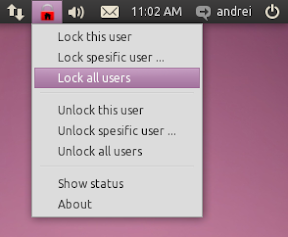Isenção de responsabilidade: Eu não usei o Sabayon (Editor de perfil de usuário no Ubuntu) ou o Pesullus (Editor de bloqueio no Ubuntu). Apenas ajudando, apontando você na direção certa. :-)
http://live.gnome.org/Sabayon/
O Sabayon é uma ferramenta de administração de sistema para definir e implantar perfis de desktop para o ambiente de desktop GNOME. Ele permite controlar itens como layouts de painel, itens de menu, configurações padrão do gconf, além de fornecer padrões predefinidos para alguns programas não-GNOME, como o Firefox. Também utiliza a funcionalidade de bloqueio do Pessulus. Isso é feito fornecendo uma "área de trabalho dentro de uma janela", permitindo que você personalize sua área de trabalho como achar melhor e, depois, registre suas alterações, a serem aplicadas aos usuários pelo programa sabayon-apply no momento do login.
Quem deve usar o Sabayon? O Sabayon é voltado para qualquer pessoa que precise fornecer um desktop GNOME padronizado para seus usuários finais. Todos os professores que administram laboratórios, bibliotecas e empresas precisam ter uma área de trabalho "bloqueada" e podem fazer bom uso do Sabayon
Ele está no Ubuntu Software Center , faça uma pesquisa por " editor de perfil de usuário ". Ele será colocado em Sistema> Administração> Editor de Perfil de Usuário
Execute o programa, clique no botão Adicionar , digite Aluno , clique em Adicionar , clique em Editar , Clique em Ajuda , clique em Conteúdo . Leia a ajuda .
Aqui está outro site que explica um pouco mais, com ênfase em um quiosque.
http://users.telenet.be/mydotcom/howto/linuxkiosk/ubuntu01.htm
Outros programas que permitem bloquear as coisas são o " Lock Down Editor ", encontrado no Ubuntu Software Center (na verdade, é chamado Pessulus , não sei por que o Ubuntu o chama de Lock Down Editor.)
O outro é o Ubuntu Tweak , encontrado em http://ubuntu-tweak.com/
Eu acho que Sabayon (Editor de Perfil de Usuário no Ubuntu) será sua melhor aposta.
PS Aqui está outra discussão sobre sua pergunta ....
http://brainstorm.ubuntu.com/item/1626/